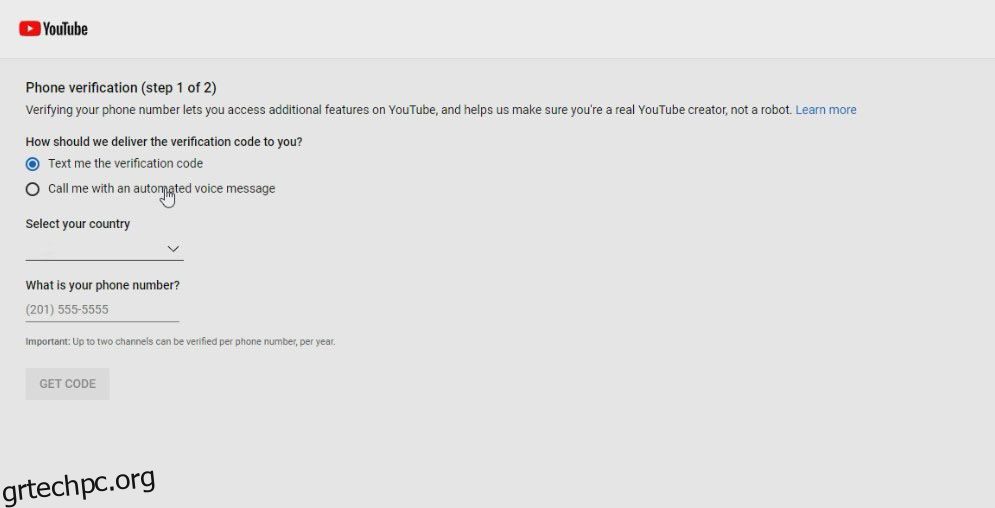Από μια ζωντανή βιντεοκλήση με έναν αστροναύτη της NASA μέχρι έναν παίκτη που παίζει Minecraft στην κρεβατοκάμαρά του, η ζωντανή ροή YouTube επιτρέπει στους ανθρώπους να μοιράζονται τι συμβαίνει στη ζωή τους.
Μπορείτε εύκολα να μεταδώσετε ζωντανά τις εμπειρίες σας στο κοινό σας με τη βοήθεια του υπολογιστή ή του smartphone σας. Εάν είναι η πρώτη φορά που κάνετε streaming στο YouTube, υπάρχουν ορισμένα πρόσθετα βήματα που πρέπει να ακολουθήσετε, αλλά από εκεί η πορεία είναι ομαλή.
Πίνακας περιεχομένων
Προετοιμασία για την πρώτη σας ζωντανή ροή στο YouTube
Για να μπορέσετε να δημιουργήσετε μια ζωντανή ροή στο YouTube, πρέπει να την ενεργοποιήσετε για το κανάλι σας. Η διαδικασία διαρκεί έως και 24 ώρες, γι’ αυτό σκεφτείτε εκ των προτέρων και ετοιμάστε το κανάλι σας προτού έχετε πραγματικά κάτι για ροή.
Μόλις ενεργοποιηθεί η λειτουργία, οι ροές σας θα μεταδοθούν ζωντανά μόλις τις δημιουργήσετε. Δείτε τι πρέπει να κάνετε για να μπορέσετε να βουτήξετε στη ροή του YouTube:
1. Επαληθεύστε τον Λογαριασμό σας YouTube
Η επαλήθευση του καναλιού σας στο YouTube καθησυχάζει το YouTube ότι δεν είστε λογαριασμός ανεπιθύμητης αλληλογραφίας. Σε αντάλλαγμα, το YouTube ενεργοποιεί λειτουργίες όπως η ζωντανή ροή για το κανάλι σας. Μπορεί να το έχετε κάνει ήδη για να έχετε τη δυνατότητα να ανεβάζετε βίντεο διάρκειας άνω των 15 λεπτών. Εάν δεν το έχετε κάνει ακόμα, η επαλήθευση του λογαριασμού σας είναι εύκολη:
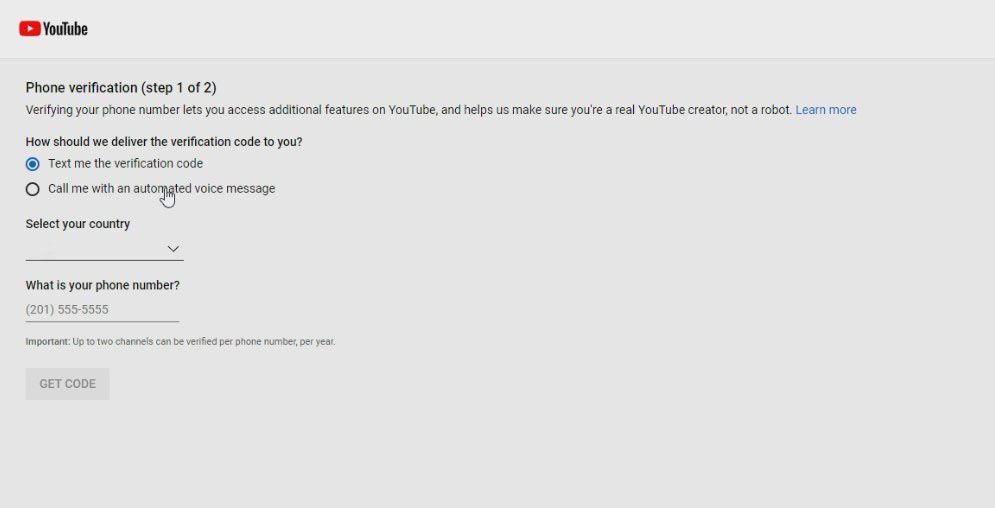
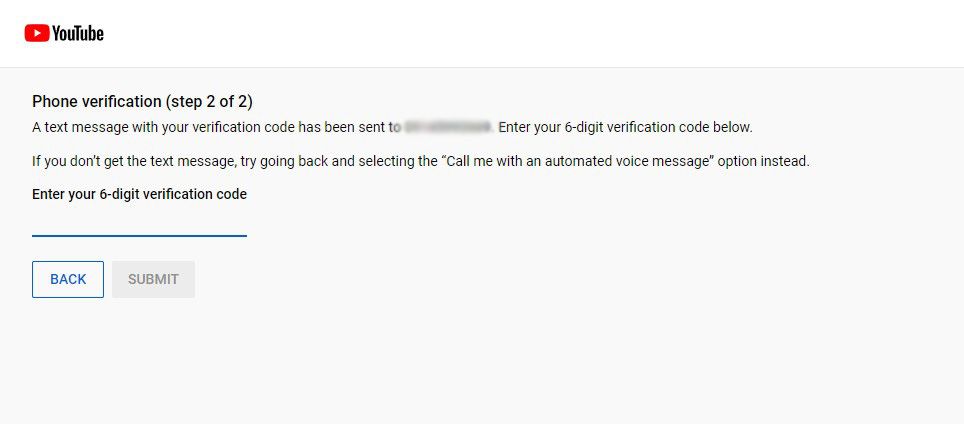
Θα λάβετε ένα μήνυμα επιτυχίας που θα λέει ότι ο λογαριασμός σας έχει επαληθευτεί. Αυτό σημαίνει ότι πληροίτε τα κριτήρια για ροή στο YouTube, αλλά αν προσπαθήσετε να κάνετε ροή τώρα, θα δείτε μια οθόνη που θα λέει ότι η ζωντανή ροή θα ενεργοποιηθεί σε 24 ώρες. Θα πρέπει να το περιμένετε για να μπορέσετε να κάνετε ροή στο YouTube.
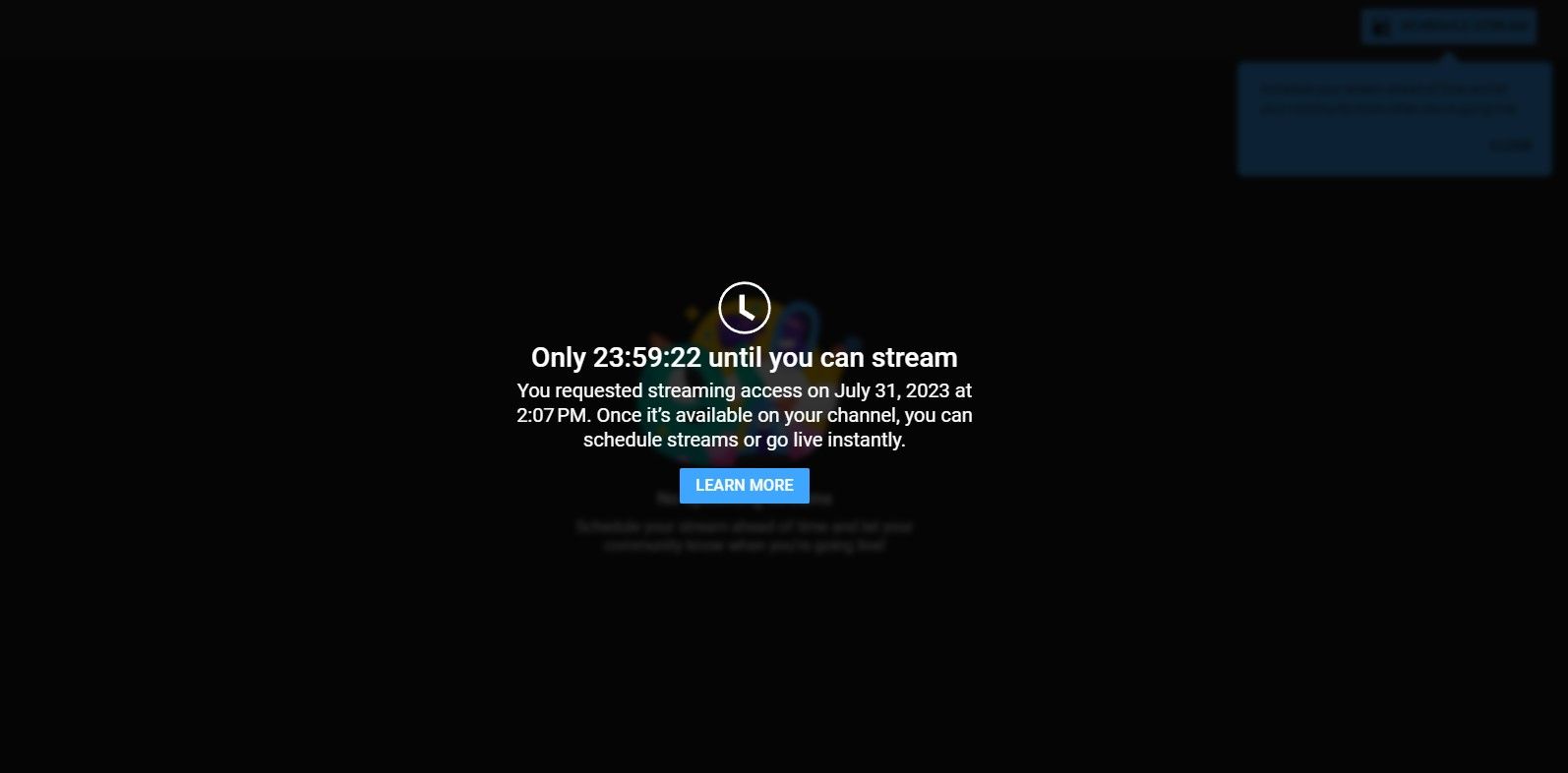
2. Βεβαιωθείτε ότι δεν έχετε περιορισμούς ζωντανής ροής YouTube
Η μετάδοση του YouTube μπορεί να απενεργοποιηθεί ακόμη και για ένα επαληθευμένο κανάλι, εάν το κανάλι έχει παραβιάσει τις οδηγίες του YouTube στο παρελθόν. Ακολουθούν οι περιορισμοί που σας καθιστούν ακατάλληλη για ζωντανή ροή στο YouTube:
- Το κανάλι σας έλαβε προειδοποίηση παράβασης των Οδηγιών κοινότητας. Αυτό μπορεί να σημαίνει ότι παραβήκατε τις Οδηγίες κοινότητας ή τους κανόνες συμπεριφοράς του YouTube. Η πρώτη σας προειδοποίηση θα περιορίσει ορισμένες λειτουργίες του YouTube, συμπεριλαμβανομένης της ροής, για μια εβδομάδα. Εάν δεν επιλύσετε μια προειδοποίηση πνευματικών δικαιωμάτων YouTube, μια δεύτερη προειδοποίηση εντός 90 ημερών από την πρώτη περιορίζει αυτές τις λειτουργίες για δύο επιπλέον εβδομάδες.
- Μια προηγούμενη ζωντανή ροή στο κανάλι σας έχει αποκλειστεί ή καταργηθεί. Εάν οποιαδήποτε ροή στο κανάλι σας έχει αποκλειστεί, παραβιάσει τους κανόνες πνευματικών δικαιωμάτων του YouTube ή υπάρχει υποψία ότι παραβιάζει τα πνευματικά δικαιώματα μιας άλλης ζωντανής ροής, δεν θα μπορείτε να κάνετε ζωντανή ροή για μια εβδομάδα μετά την προειδοποίηση.
Με άλλα λόγια, αν δεν είχατε ποτέ πρόβλημα με το YouTube, θα πρέπει να είστε έτοιμοι. Ωστόσο, εάν το κανάλι σας έχει ιστορικό λήψης προειδοποιήσεων ή παραπόνων, το YouTube μπορεί να σας απαγορεύσει τη ζωντανή ροή.
Πώς να κάνετε ζωντανή ροή στο YouTube χρησιμοποιώντας τον υπολογιστή σας
Μπορείτε να κάνετε ζωντανή ροή στο YouTube με κάμερα web ή λογισμικό ζωντανής ροής. Ο ευκολότερος τρόπος για να μεταβείτε ζωντανά στον υπολογιστή σας είναι χρησιμοποιώντας την κάμερα web και το πρόγραμμα περιήγησής σας. Δείτε πώς μπορείτε να το κάνετε αυτό:
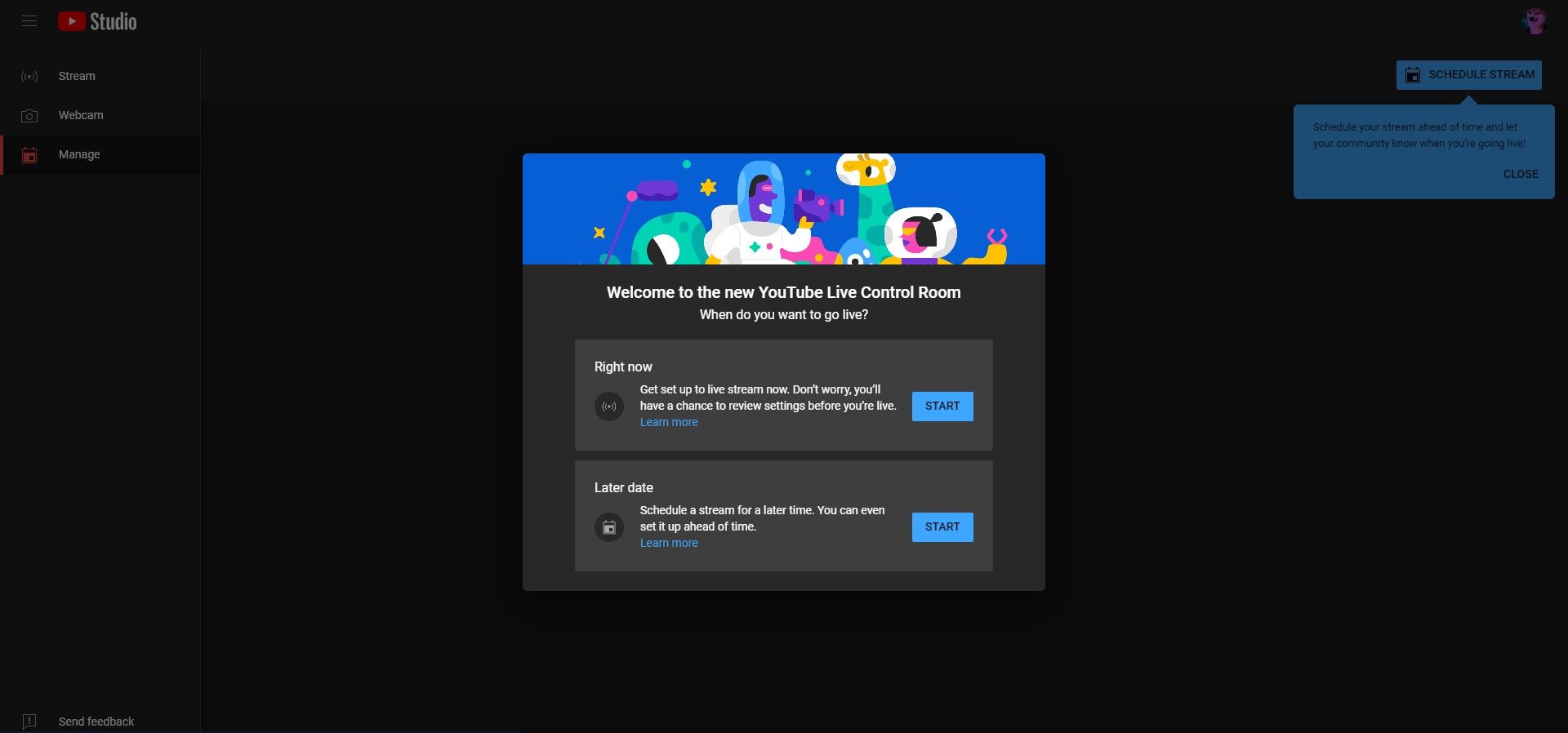
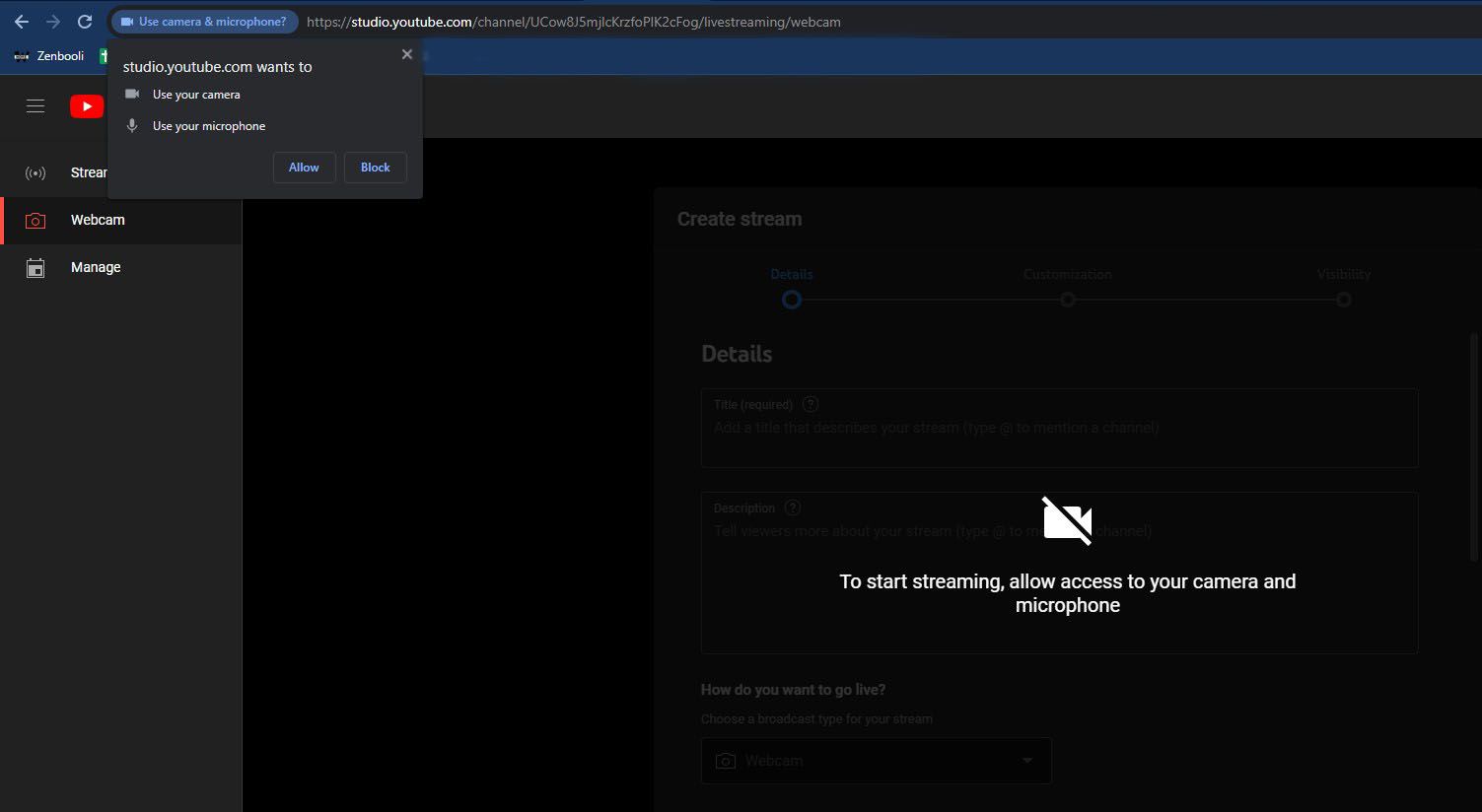
Τώρα που έχετε επιλέξει τη μέθοδο ροής σας, ήρθε η ώρα να εστιάσετε στις ιδιαιτερότητες. Υπάρχουν δύο υποχρεωτικά πεδία εδώ:
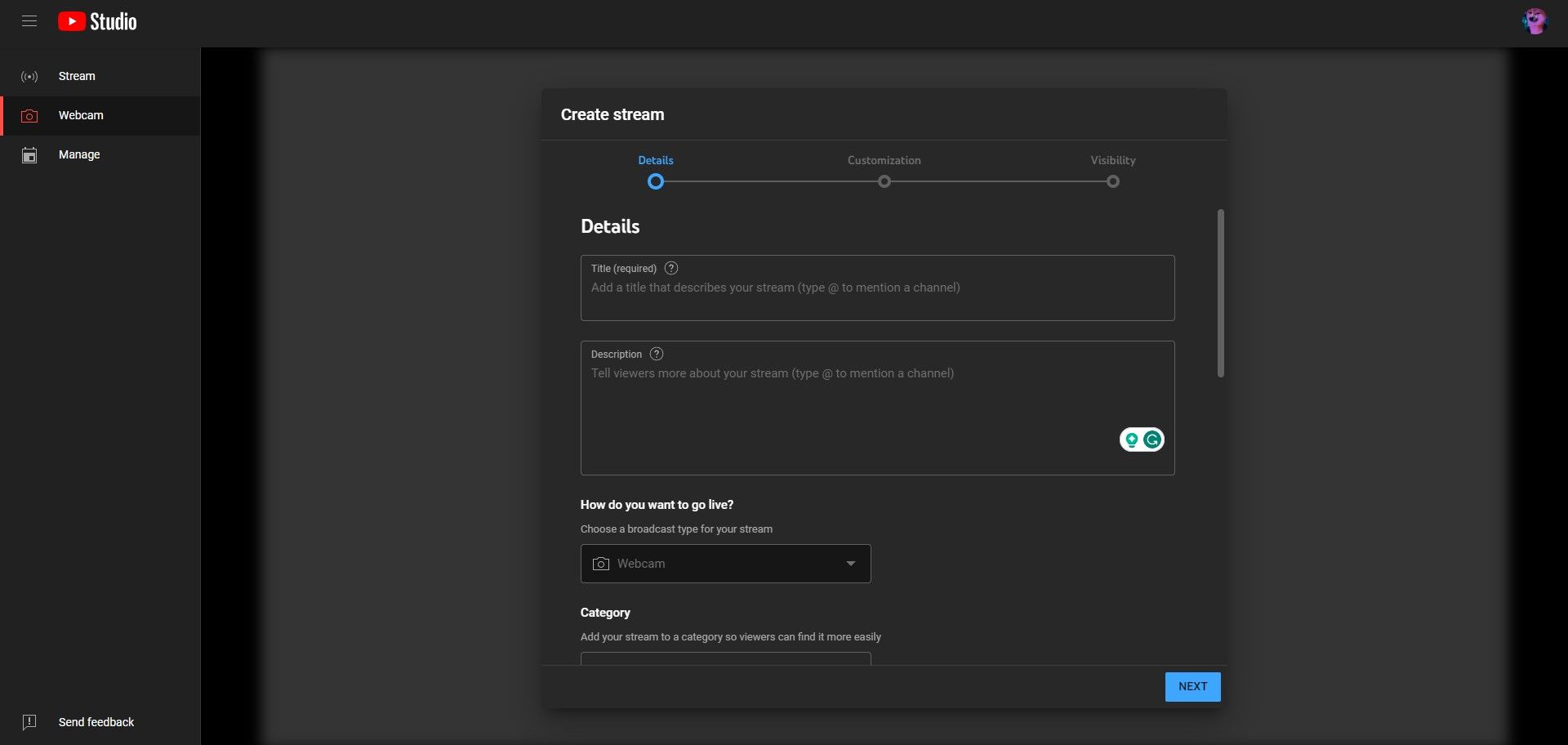
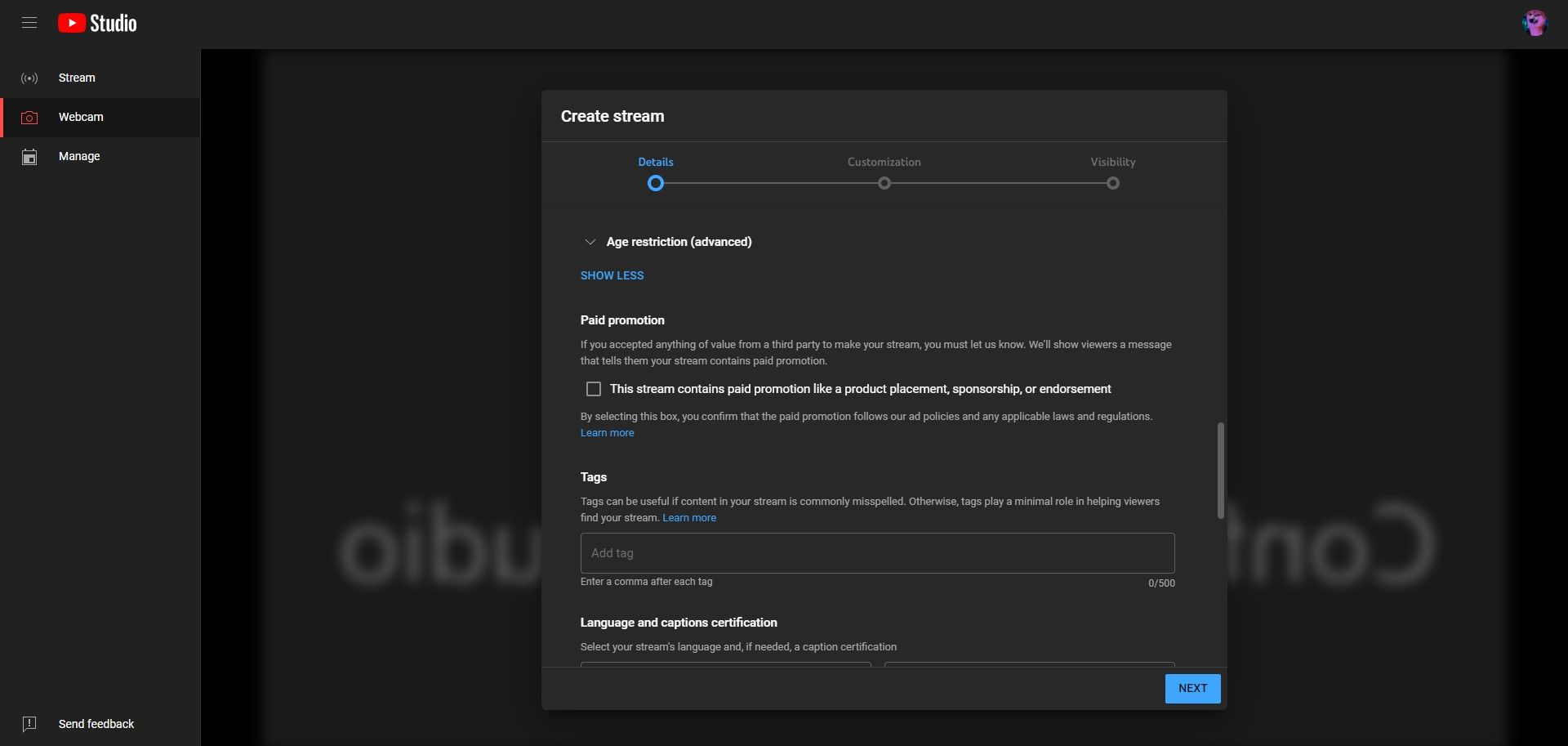
Η επιλογή ότι το περιεχόμενό σας είναι ειδικό για παιδιά δεν θα εμποδίσει τους ενήλικες να συμμετάσχουν στη ζωντανή ροή σας. Ωστόσο, θα περιορίσει ορισμένες λειτουργίες όπως η ζωντανή συνομιλία. Μπορείς να διαβάσεις Οδηγός της Google για τον προσδιορισμό του αν το περιεχόμενό σας είναι σχεδιασμένο για παιδιά.
Στην επόμενη σελίδα, θα αποφασίσετε ποιες λειτουργίες θα ενεργοποιήσετε για τη ροή σας.
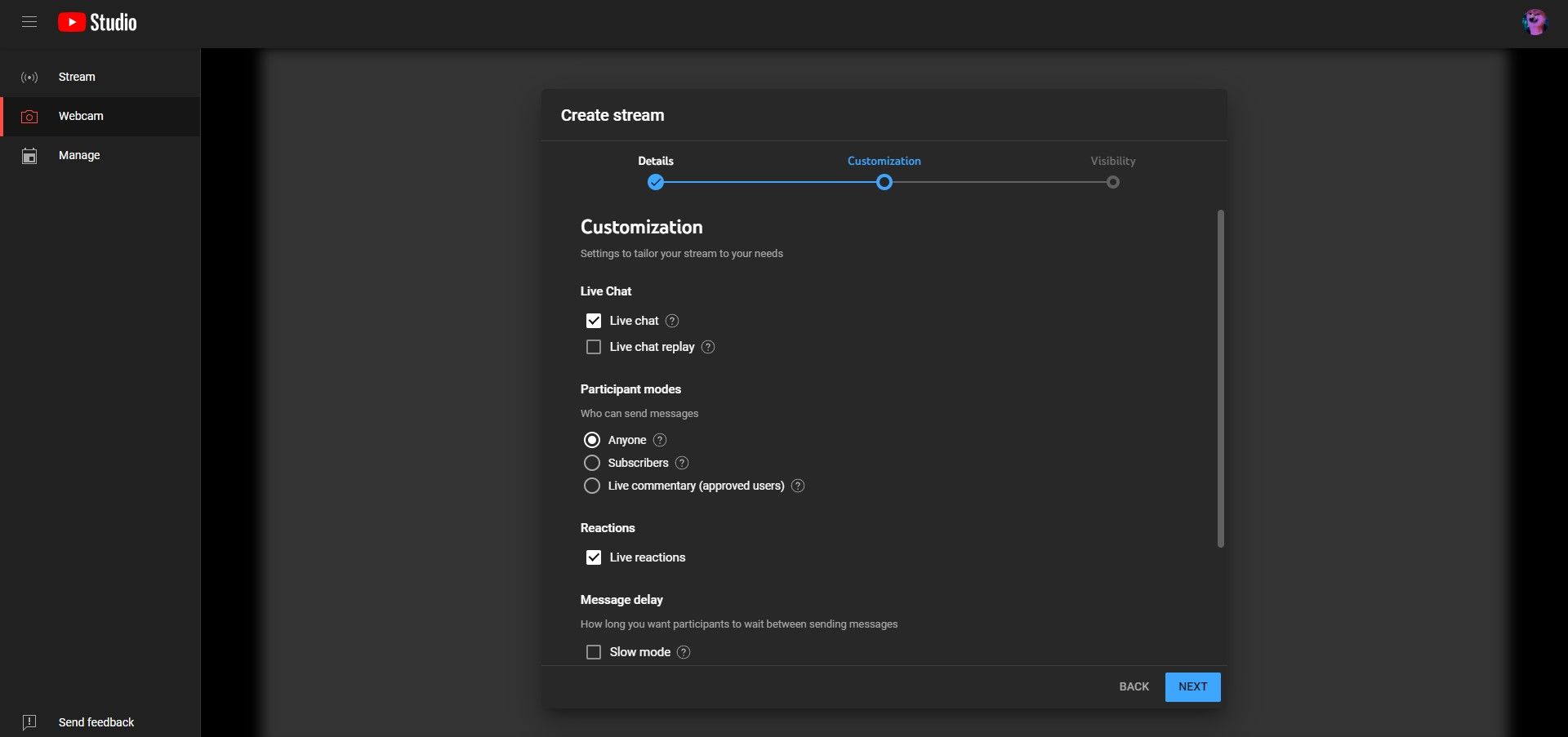
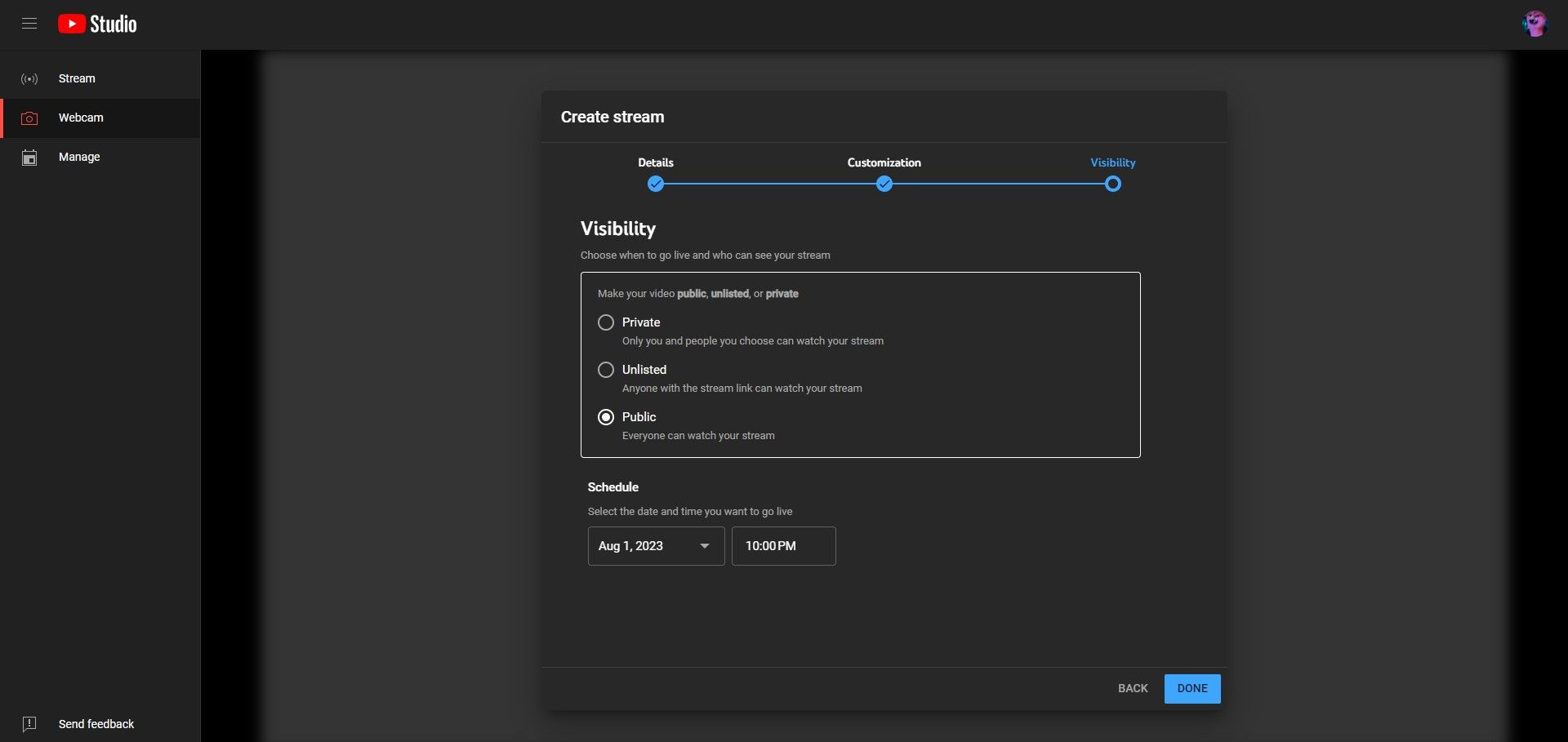
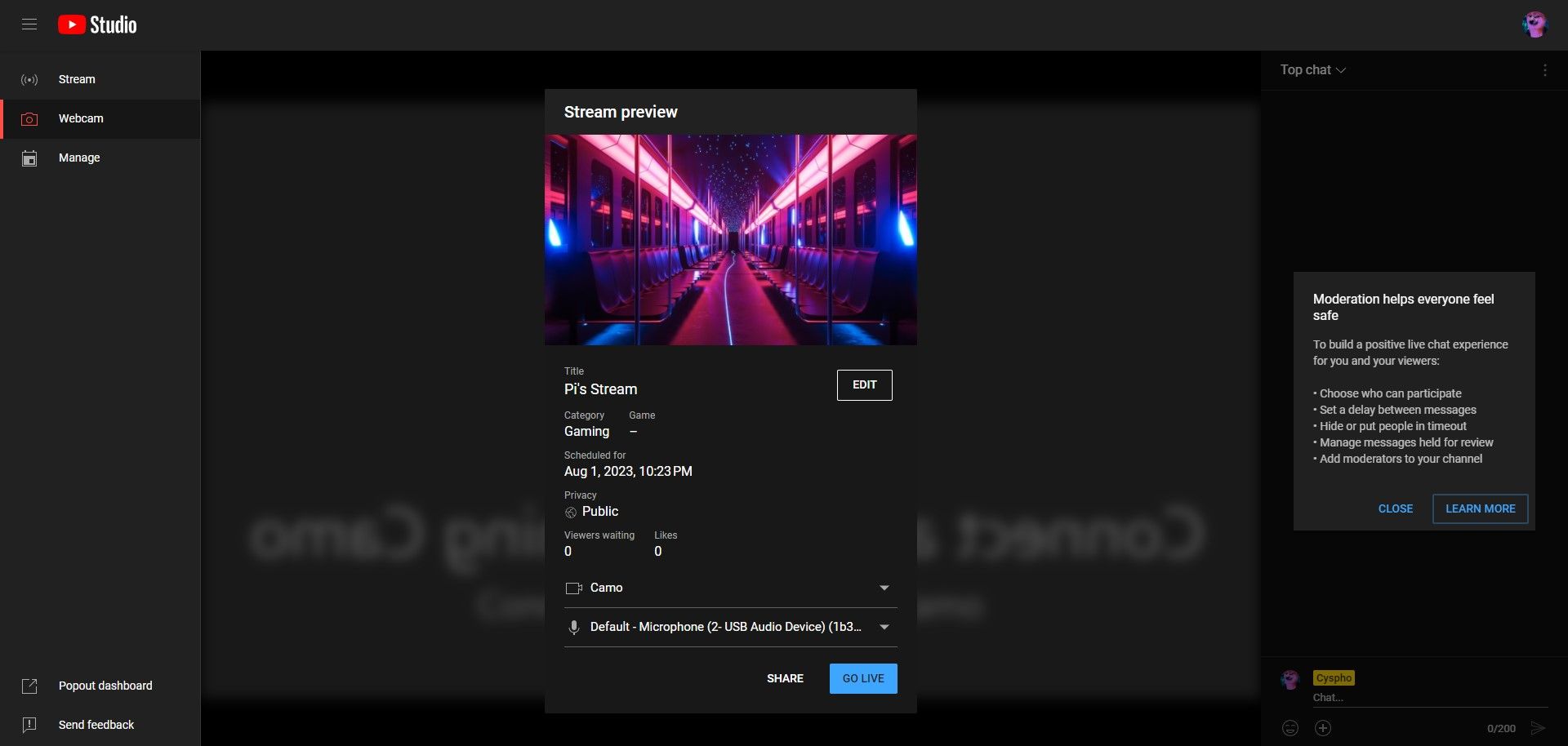
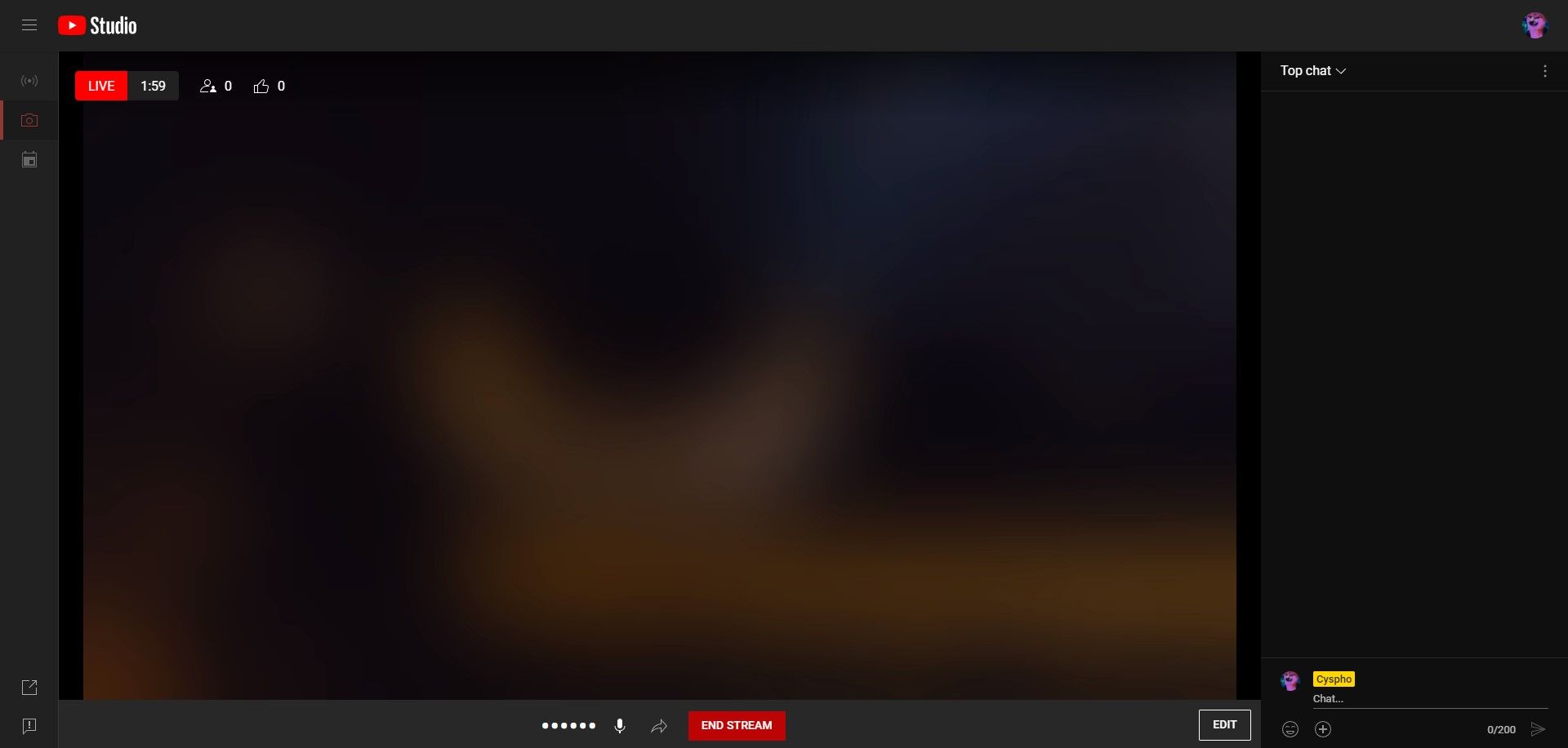
Είστε τώρα ζωντανά! Όποτε τελειώσετε, κάντε κλικ στο Τέλος ροής για να ολοκληρώσετε. Μια εγγραφή της ζωντανής ροής σας θα είναι διαθέσιμη στον πίνακα ελέγχου σας.
Πώς να κάνετε ζωντανή ροή στο YouTube χρησιμοποιώντας το smartphone σας
Η ζωντανή ροή στο YouTube από το smartphone σας έχει μια επιπλέον απαίτηση. Το κανάλι σας πρέπει να έχει τουλάχιστον 50 συνδρομητές για να μπορείτε να μεταδίδετε ζωντανά στο YouTube από το τηλέφωνό σας. Μόλις ικανοποιήσετε αυτήν την απαίτηση, σας επιτρέπεται να κάνετε ροή, αν και με ορισμένους περιορισμούς:
- Ο αριθμός των συμμετεχόντων στη ροή σας περιορίζεται στους 25 + τον αριθμό των συνδρομητών σας. Εάν έχετε 60 συνδρομητές, η ζωντανή ροή σας θα έχει όριο θεατών 85.
- Οι αρχειοθετημένες ζωντανές ροές σας έχουν οριστεί ως ιδιωτικές από προεπιλογή.
Θα χρειαστεί να φτάσετε τους 1.000 συνδρομητές για να άρετε αυτά τα όρια. Το YouTube θα άρει αυτά τα όρια από το κανάλι σας μόλις έχετε τόσους πολλούς συνδρομητές, αλλά αυτοί οι όροι ισχύουν πάντα. Εάν ο αριθμός των συνδρομητών σας πέσει κάτω από τους 1.000, οι ζωντανές ροές σας θα περιοριστούν ξανά και αν πέσει κάτω από τους 50, δεν θα μπορείτε καθόλου να κάνετε ζωντανή ροή.
Εν ολίγοις, εάν το κανάλι σας είναι επαληθευμένο, έχει πάνω από 50 συνδρομητές και δεν είχατε πρόβλημα με το YouTube, μπορείτε να κάνετε ζωντανή ροή από το τηλέφωνό σας. Είτε χρησιμοποιείτε Android είτε iOS, η διαδικασία είναι παρόμοια με τη ζωντανή ροή από τον υπολογιστή σας.
Μόλις παραχωρήσετε τα απαιτούμενα δικαιώματα, θα δείτε μια νέα οθόνη στην εφαρμογή YouTube. Εδώ ορίζετε τις λεπτομέρειες της ροής σας.
Τώρα είσαι ζωντανός! Μπορείτε να τερματίσετε τη ζωντανή ροή πατώντας το σταυρό στην επάνω δεξιά γωνία.
Η ζωντανή ροή YouTube προσφέρει ατελείωτες δυνατότητες
Από τη φιλοξενία μιας συνεδρίας Ask Me Anything με τους θεατές σας μέχρι τη ροή ενός βιντεοπαιχνιδιού, η ζωντανή ροή στο YouTube προσφέρει ατελείωτες δυνατότητες. Και είναι και διασκεδαστικό!
Υπάρχουν ορισμένες απαιτήσεις που πρέπει να πληροίτε για να κάνετε ζωντανή ροή στο YouTube από τον υπολογιστή σας και μερικές ακόμη για να κάνετε ροή από το τηλέφωνό σας. Αλλά μόλις τα απενεργοποιήσετε, μπορείτε να μεταδώσετε την κάμερα ή την οθόνη σας χωρίς κόπο.
Εάν πήρατε μια γεύση από τη ζωντανή ροή και σας άρεσε, ίσως είναι η κατάλληλη στιγμή να επενδύσετε σε εξοπλισμό και να ανεβάσετε τις ζωντανές ροές σας στο επόμενο επίπεδο.